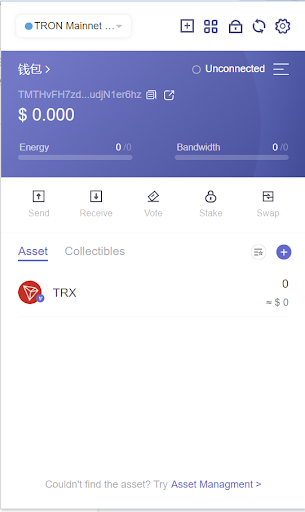لنبدأ ، تحتاج إلى تثبيت TronLink Extension على متصفح Google Chrome الخاص بك ، انقر لعرض التعليمات.
1.انقر على أيقونة Extension واختر “إنشاء المحفظة Create Wallet” بعد ذلك قم بالتمرير لأسفل لقراءة وقبول اتفاقية المستخدم.
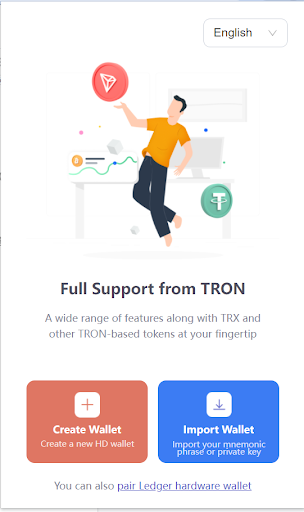
2.قم بإنشاء اسم وكلمة مرور لمحفظتك ، ثم انقر فوق “إنشاء محفظة Create Wallet” في الأسفل ، ملاحظة: تأكد من تذكر كلمة المرور الخاصة بك ، ولاحظ بأن TronLink هي محفظة لامركزية فلا يمكننا المساعدة في استعادة كلمة المرور الخاصة بك بمجرد نسيانها.
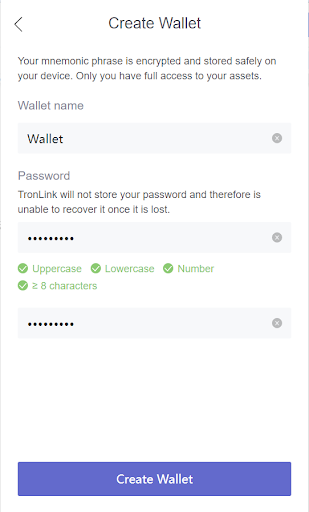
3.عند إنشاء المحفظة يمكنك النقر فوق “نسخ احتياطي للمحفظة Back up Wallet” لعمل نسخة احتياطية من عبارات التذكير ، أو اختيار “لاحقًا Later” لإنهاء العملية والانتقال إلى الصفحة الرئيسية.
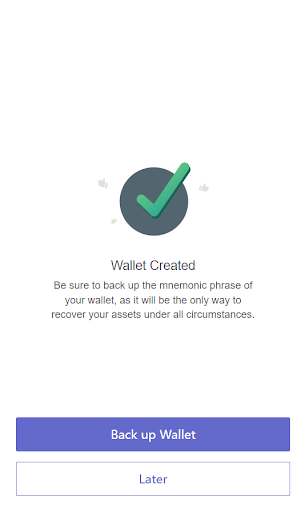
4.انقر على “نسخ احتياطي للمحفظة Back up Wallet” ، وأدخل كلمة المرور ، ثم اختر “نسخ احتياطي Back up” في نسخة احتياطية من عبارات التذكير.
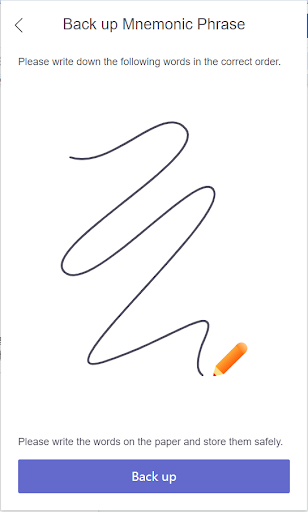
5.قبل المتابعة ، تأكد من أن المعلومات مرئية لك فقط أي انك لوحدك ولا يستطيع احد الاطلاع على بياناتك وسرقتها ، ثم انقر فوق “عرض عبارات التذكير View Mnemonic Phrase” لعمل نسخة احتياطية من 12 كلمة ، يُنصح بتدوينها بالترتيب الصحيح في دفتر ملاحظاتك.
ملاحظة: لا تأخذ لقطات شاشة لعبارات التذكير للسلامه ، وتأكد من الحفاظ عليها آمنة.
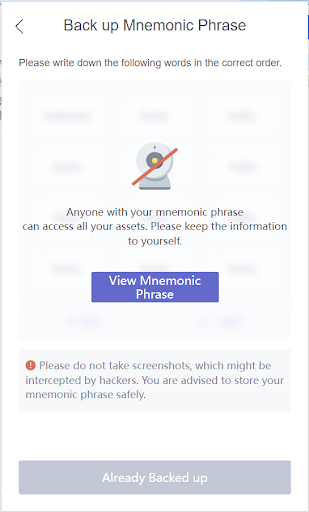
6.عند النسخ الاحتياطي لعبارات التذكير ، انقر فوق خيار “تم النسخ الاحتياطي بالفعل Already Backed up” للانتقال إلى Verify Mnemonic ، ثم اختر الكلمات “mnemonic” بالترتيب ثم انقر فوق “التالي Next” و “تم Done”.
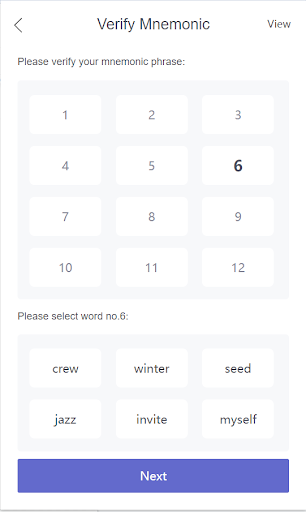
7.عندما ترى هذه الشاشة ، تهانينا! فقد تم إنشاء حساب TronLink extension الجديد الخاص بك بنجاح.